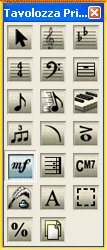
Come farla apparire
La Tavolozza Strumenti principali è quasi sempre aperta sullo schermo. Se non è così, scegliere Tavolozza Strumenti principali dal menu Finestre.
Qual è la sua funzione
Questa tavolozza contiene tutti gli Strumenti principali di Finale, potete aggiustarla o nasconderla. Potete riposizionarla, cambiarne le dimensioni, ridisegnarla, o nasconderla. Potete cliccare con il pulsante destro del mouse su ogni Strumento per sapere il nome dello Strumento in questione. Inoltre, lo Strumento Misure, lo Strumento Gruppi irregolari e lo Strumento Numerazione battute hanno altri elementi di menu che potete selezionare. Vedi gli Strumenti citati per i dettagli. Cliccate sul nome dello Strumento nel disegno sottostante per visualizzare quella sezione di documentazione.
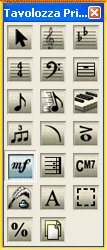
Trascinando il box verso l’interno a sinistra, nasconderete degli Strumenti. Trascinate nuovamente il box verso destra per farli riapparire.
Cliccate su una nota per inserire un'articolazion; cliccate su una maniglia per spostarla o rimuoverla.
Scegliete uno dei metodi disponibili di inserimento dal Menu Accordi; cliccate su una nota per inserire o modificare un accordo.
Doppio click in una misura per procedere ad un cambio di chiave.
Doppio click in una misura o su una nota per inserire un'espressione di testo o disegnata, collegata alla misura o alla nota.
Utilizzate questo Strumento e i suoi Menu per registrare la vostra esecuzione e trascriverla in notazione su Finale.
Fate doppio click in una misura per impostare l'armatura di chiave.
Utilizzate questo Strumento e il suo Menu per creare o modificare il testo cantato e inserirlo in partitura.
Fate doppio click in una misura per configurarne le impostazioni. Usate questo Strumento per modificare l'ampiezza delle battute e per gestire la numerazione.
Utilizzate questo Strumento per impaginare la vostra musica.
Utilizzate questo Strumento per inserire ritornelli, finali dei ritornelli e ripetizioni testuali, come: 'Al Coda'.
Utilizzate questo Strumento per ridimensionare le note, le teste delle note, il rigo, le accollature o la pagina.
Utilizzate questo Strumento per selezionare, copiare, incollare la musica e per selezionare e modificare o cancellare gli elementi della partitura.
Strumento Inserimento semplice ![]()
Utilizzate questo Strumento per inserire la musica in partitura.
Utilizzate questo Strumento e la sua Tavolozza per inserire in partitura delle forme intelligenti (legature di frase, simboli di 8va e 15ma, trilli, bending per chitarra, forcelle della dinamica, ecc.
Utilizzate questo Strumento per inserire direttamente la musica in partitura, con la tastiera del computer o con una tastiera MIDI.
Utilizzate questo Strumento per inserire righi in partitura, creare dei gruppi, inserire e modificare le parentesi, ecc.
Utilizzate questo Strumento per inserire blocchi di testo in partitura e per configurarne il posizionamento.
Strumento Indicazione di tempo ![]()
Fate doppio click in partitura per inserire un'indicazione di tempo.
Utilizzate questo Strumento per configurare ed inserire gruppi irregolari in partitura.
| Pagina iniziale Manuale Utente |

|